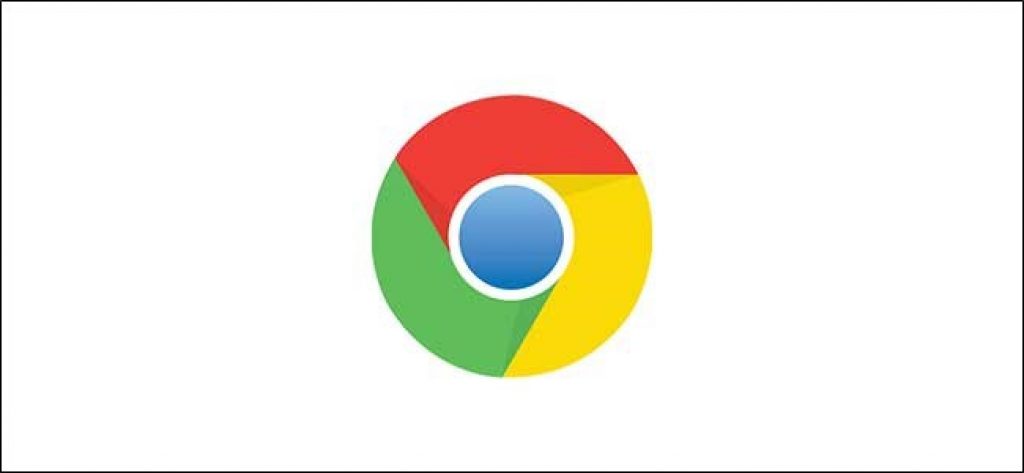9 Tip dan Trik Google Sheets Terbaik untuk Menggunakannya seperti Pro
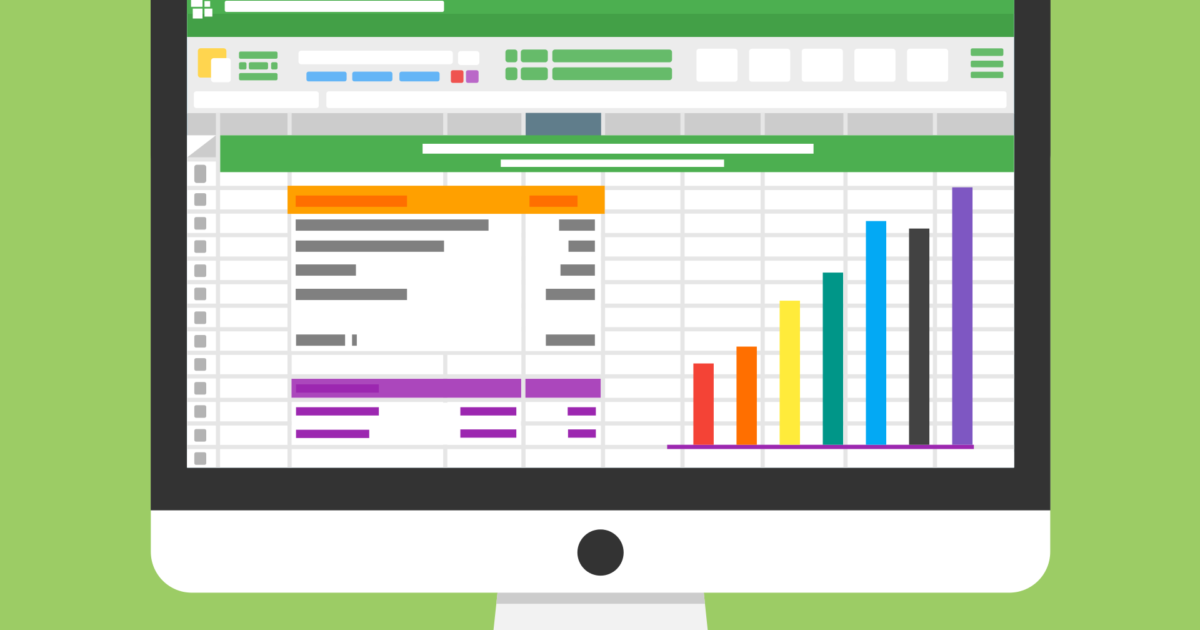
3. Cara Membuat Grafik di Google Sheets
Data bisa sulit diinterpretasikan, itulah sebabnya kami menggunakan grafik. Google Sheets hadir dengan berbagai jenis bagan. Sebelum Anda memilih satu, pastikan data Anda sudah siap. Pilih semua sel yang ingin Anda wakili secara grafis dan klik pada Charts di bawah Insert.
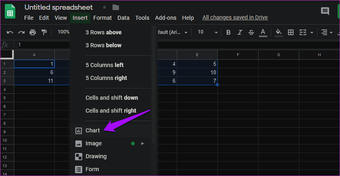
Anda seharusnya sekarang melihat diagram batang secara default dengan beberapa opsi di sebelah kanan. Anda dapat mengubah jenis bagan dari bilah menjadi pai atau lainnya, warna, pilih sel, tambahkan judul dan legenda, dan bahkan lebih banyak lagi di sini.
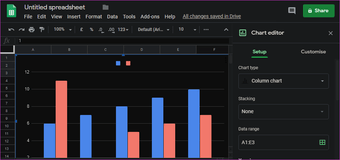
Saya sarankan Anda menggunakan beberapa data dummy dan bermain-main sampai Anda terbiasa. Membuat grafik dan bagan juga tidak sulit.
4. Cara Membungkus Teks dalam Google Sheets
Anda menulis string teks yang panjang, dan itu meluap ke sel berikutnya, menghalangi nilai di sana, atau hanya menghilang ke dinding sel. Pilih sel dan klik pada Pembungkus teks di bawah Format. Di situlah Anda memilih opsi Bungkus.
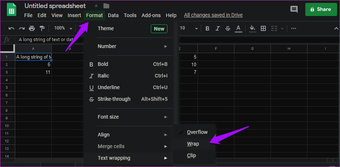
Memilih opsi Overflow akan membiarkan teks berlanjut ke sel berikutnya sementara Klip akan memotongnya, seperti yang kita lihat pada tangkapan layar di atas.
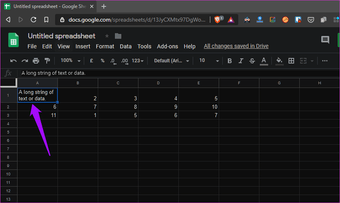
5. Cara Menjumlahkan Kolom di Google Sheets
Google Sheet dapat melakukan perhitungan matematika dengan mudah. Penambahan adalah salah satu formula yang paling sering digunakan orang. Pilih sel di kolom atau baris yang ingin Anda buat total dan pilih opsi Jumlah di bawah ikon matematika.
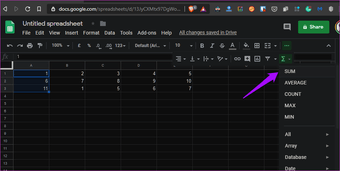
Memperhatikan semua formula lain yang tersedia di sana? Google Sheets dapat bertindak sebagai kalkulator yang cukup bagus.
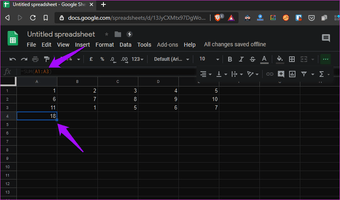
6. Cara Menambahkan Kolom dan Baris di Google Sheets
Saat Anda mengelola banyak data pada satu lembar, memindahkannya hanya untuk menambahkan satu baris atau kolom bukanlah ide yang baik. Untungnya ada cara mudah. Cukup pilih baris atau kolom di mana Anda memerlukan baris / kolom kosong baru, dan pilih opsi Sisipkan 1 di atas atau di bawah.
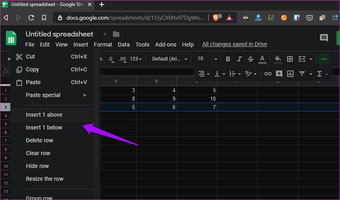
Anda seharusnya melihat baris kosong sekarang. Nomor indeks / alfabet akan berubah di seluruh sheet secara otomatis.
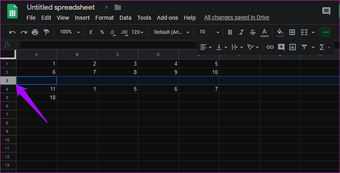
Anda dapat menggunakan metode yang sama untuk menambahkan kolom juga.
7. Cara Mengunci Sel di Google Sheets
Mengunci sel akan mencegah perubahan yang tidak disengaja menjadi sama. Jangan salah mengartikannya sebagai tindakan keamanan. Orang masih dapat mengambil tangkapan layar, mencetak, atau bahkan menyalin-menempelkan isi sel.
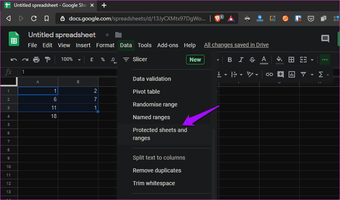
Pilih sel yang ingin Anda kunci dan pilih Lembar dan rentang yang dilindungi di bawah Data.
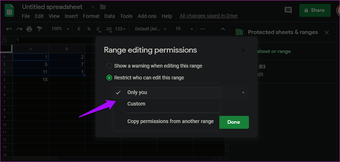
Anda tidak hanya dapat mengunci sel di sini tetapi juga seluruh sheet. Masukkan deskripsi yang akan membuatnya lebih mudah untuk mengenali sel yang terkunci di masa depan jika Anda memiliki lebih dari satu set. Pilih Tetapkan izin setelah selesai. Sekarang Anda dapat memilih siapa yang memiliki izin untuk mengakses sel-sel yang terkunci.
8. Cara Membuat Drop-Down di Google Sheets
Daftar drop-down menghemat banyak ruang, membuatnya lebih mudah untuk memilih nilai dan mengisi formulir atau bermain-main dengan variabel. Pilih sel tempat Anda ingin membuat drop-down dan klik validasi data di bawah Data.
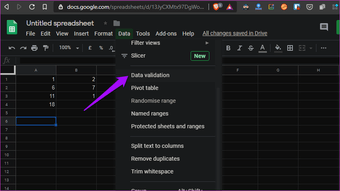
Anda sekarang dapat memilih kriteria untuk sel yang dimaksud. Misalnya, Anda dapat membuat daftar tanggal, angka, nama, kotak centang, atau item. Anda kemudian dapat memilih rentang dan menentukan apa yang terjadi ketika data yang tidak valid dimasukkan.
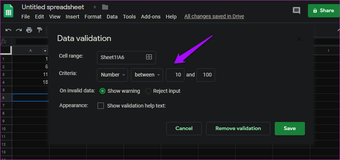
Saya telah memilih angka mulai dari 10 hingga 100. Jadi, ketika saya memasukkan 5 di sel tertentu, Google Spread menunjukkan tanda merah untuk menunjukkan kesalahan.
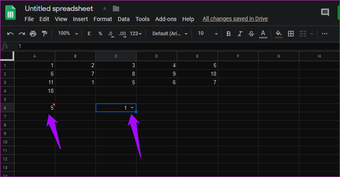
Membuat daftar dengan beberapa nilai opsional akan menyisipkan panah ke bawah untuk menandakan daftar drop-down.
9. Cara Melabel Legenda di Google Sheets
Anda dapat dengan mudah menambahkan teks dan memformat legenda di Google Sheets. Prosesnya sederhana dan mudah untuk membuat data Anda mudah diidentifikasi, terutama jika Anda berbagi lembar dengan beberapa orang lain.
Sebarkan dengan Baik
Google Sheets kuat, serbaguna, dan gratis seumur hidup tanpa ikatan. Fakta bahwa itu tersedia di semua platform dan berfungsi langsung dari peramban membuatnya semakin populer. Bagikan tips dan trik Anda dengan kami di bagian komentar di bawah ini.
Selanjutnya: Bekerja dengan Google Sheets sepanjang waktu? Berikut adalah beberapa template Google Sheets untuk menghemat waktu dan meningkatkan produktivitas.